Asus P5G41T-M – страница 2
Инструкция к Материнской Плате Asus P5G41T-M
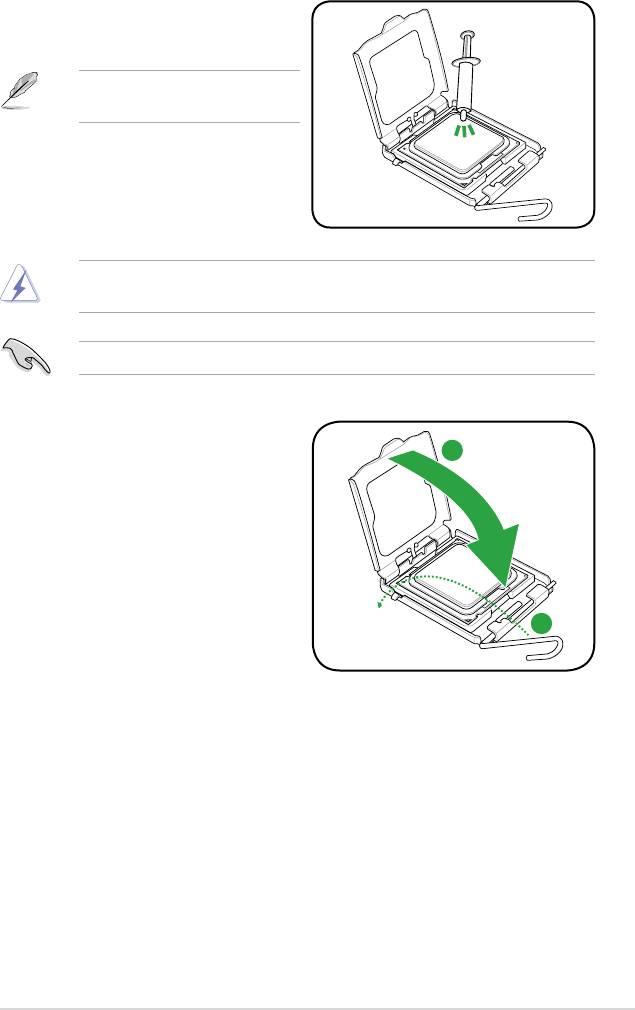
6. 滴幾滴散熱膏至 CPU 與散熱鰭片接觸
的區域,並將其塗抹為一均勻薄層。
某些散熱鰭片會預先塗上散熱
膏,若此,請跳過此步驟。
散熱膏有毒性且不可食用。如果誤入眼睛或接觸皮膚,請立即以清水沖
洗,並尋求專業的醫療協助。
為避免污染散熱膏,請勿直接以手指塗抹散熱膏。
7.
將上蓋重新蓋 上 ( A ) , 接著 將固 定
扳手(B)朝原方向推回並扣於固定扣
A
上。
B
華碩 P5G41T-M 主板用戶手冊 1-9
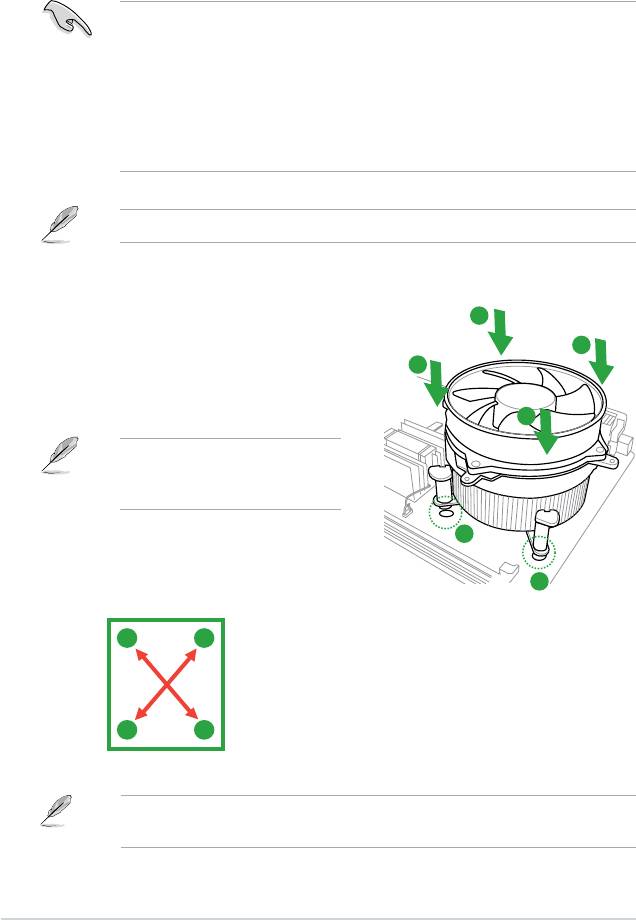
1.6.2 安裝散熱器和風扇
®
Intel
LGA775 處理器需要搭配安裝經過特殊設計的散熱器與風扇,方能得到最
佳的散熱性能。
‧ 若您所購買的是盒裝 Intel 處理器,則產品包裝中即已內含有一組專用的
散熱器與風扇;若您所購買的是散裝的處理器,請確認您所使用的 CPU
散熱器已通過 Intel 的相關認證。
‧ 盒裝 Intel LGA775 處理器包裝中的散熱器與風扇採用下推式固定扣
具,因此無須使用任何工具進行安裝。
‧若您所購買的是散裝的 CPU 散熱器與風扇,請在安裝之前確認風扇散
熱器上的金屬銅片或者是 CPU 上面有確實塗上散熱膏。
在安裝處理器的風扇和散熱器之前,請先確認主板已經安裝至機箱上。
請依照下面步驟安裝處理器的散熱器和
A
風扇:
B
1. 將散熱器放在已安裝好的 CPU 上方,
B
並確認主板上的四個孔位與散熱器的四
個扣具位置相吻合。
A
固定散熱器與風扇的位置讓處
理器風扇數據線得以最靠近處
理器風扇連接端口。
1
2. 將二組扣具以對角線的順序向下推,使
散熱器和風扇能正確地扣合在主板上。
1
A
B
B
A
不同型號的 CPU 散熱器與風扇會有不同,但安裝步驟與功能相同。上述
步驟僅供參考。
1-10 第一章:產品介紹

3. 當風扇、散熱器以及支撐機構都已安裝完畢,接著請將風扇的電源線插到主板上
標示有“CPU_FAN”的電源插槽。
若您未連接 CPU_FAN 的電源插槽,可能將會導致啟動時 CPU 溫度過熱
並出現“Hardware monitoring errors”的信息。
1.6.3 卸除散熱器與風扇
請按照以下的步驟卸除散熱器和風扇:
1. 先將主板上連接 CPU 散熱器的電源線從 CPU_FAN 上移除。
2. 將每個扣具上的旋鈕以逆時鐘方向旋轉,鬆開散熱器固定扣具。
3. 依照順序將扣具扳離主板上的散熱器插孔,採對角線方式移除,例如:先移除
A,再移除 B;或是先移除 B,再移除 A。
A
A
B
B
B
A
B
A
華碩 P5G41T-M 主板用戶手冊 1-11
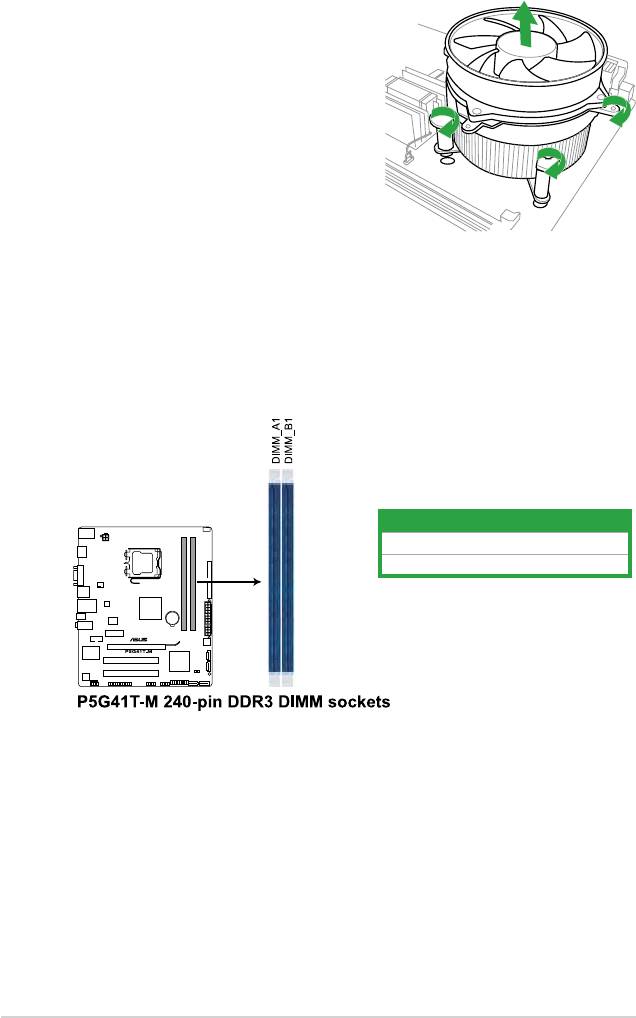
4. 接著小心地將散熱器與風扇從主板上抽
離。
5. 若要重新安裝,依順時針方向旋緊扣
具。
1.7 系統內存
1.7.1 概述
本主板配置有兩組 Double Data Rate 3(DDR3)內存插槽。
下圖所示為 DDR3 DIMM 內存插槽在主板上的位置。
通道 插槽
通道 A DIMM_A1
通道 B DIMM_B1
1-12 第一章:產品介紹
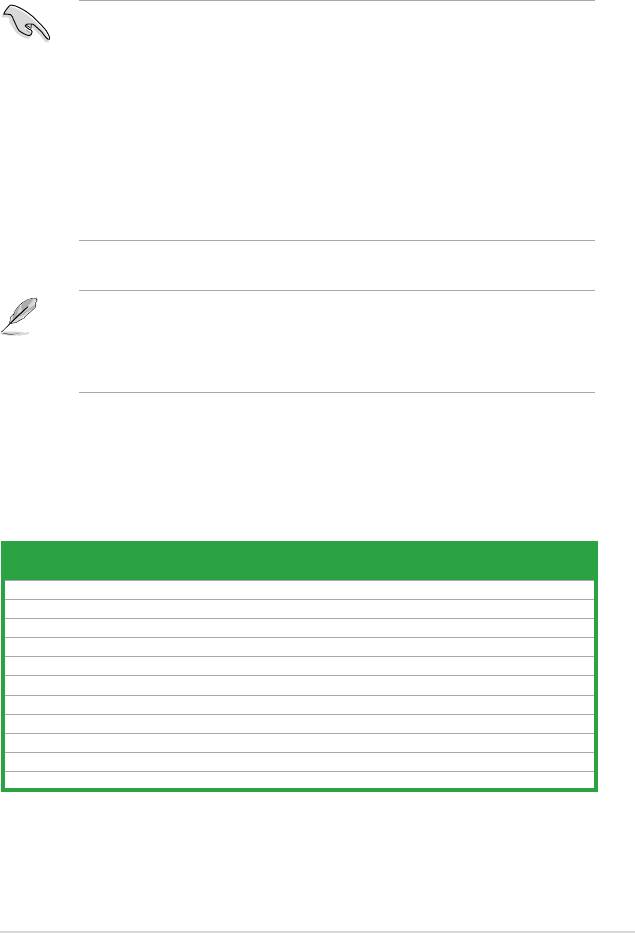
1.7.2 內存設置
您可以任意選擇使用 512MB、1GB、2GB 與 4GB unbuffered non-ECC DDR3 內
存條至本主板的 DIMM 插槽上。
‧ 在本主板請使用相同 CAS(CAS-Latency 行地址控制器延遲時間)值內
存條。建議您使用同一廠商所生產的相同容量型號之內存。請參考內存
合格商供應列表。
®
‧ 由於 Windows
32-bit 操作系統內存地址的限制,當您安裝 4GB 或更
大內存時,實際可使用的內存將為 3GB 或更小。為了更加有效地使用
內存空間,我們建議您做以下操作:
®
- 若您安裝 Windows
32-bit操作系統,請安裝最多 3GB 總內存。
®
- 若您要安裝 4GB 或更多總內存,請安裝 Windows
64-bit 操作
系統。
‧ 本主板不支持由 256Mb 或更小容量的芯片構成的內存條。
‧ 內存條默認頻率依據 SPD 而變化,這是從內存條讀寫數據的標準方法。
在默認狀態下,一些超頻內存條會以低於供應商標示的頻率運作。
‧ 內存條在全頻(2 DIMM)或超頻運作時,請使用更有效的散熱系統以
確保系統穩定性。
P5G41T-M 內存合格供應商列表(QVL)
DDR3-1066MHz
支持內存插槽(選購)
SS/
供應商 型號 容量
芯片廠牌 芯片型號 CL 電壓
DS
A* B*
Crucial CT12864BA1067.8FF 1024MB SS Micron 9GF22D9KPT 7 - • •
Crucial CT25664BA1067.16FF 2048MB DS Micron 9HF22D9KPT 7 - • •
Elpida EBJ51UD8BAFA-AC-E 512MB SS Elpida J5308BASE-AC-E - - • •
Elpida EBJ51UD8BAFA-AE-E 512MB SS Elpida J5308BASE-AC-E - - • •
Elpida EBJ11UD8BAFA-AE-E 1024MB DS Elpida J5308BASE-AC-E - - • •
Kingston KVR1066D3N7/1G 1024MB SS Kingston D1288JEKAPGA7U 7 1.5V • •
Kingston KVR1066D3N7/2G 2048MB DS Kingston D1288JEKAPGA7U 7 1.5V • •
Micron MT8JTF12864AZ-1G1F1 1024MB SS Micron 9GF22D9KPT 7 - • •
Micron MT16JTF25664AZ-1G1F1 2048MB DS Micron 9HF22D9KPT 7 - • •
SAMSUNG M378B2873EH1-CF8 1024MB SS Samsung SEC 901 HCF8 K4B1G0846E - - • •
SAMSUNG M378B5273BH1-CF8 4096MB DS SAMSUNG 846 K4B2G0846B-HCF8 - - • •
華碩 P5G41T-M 主板用戶手冊 1-13
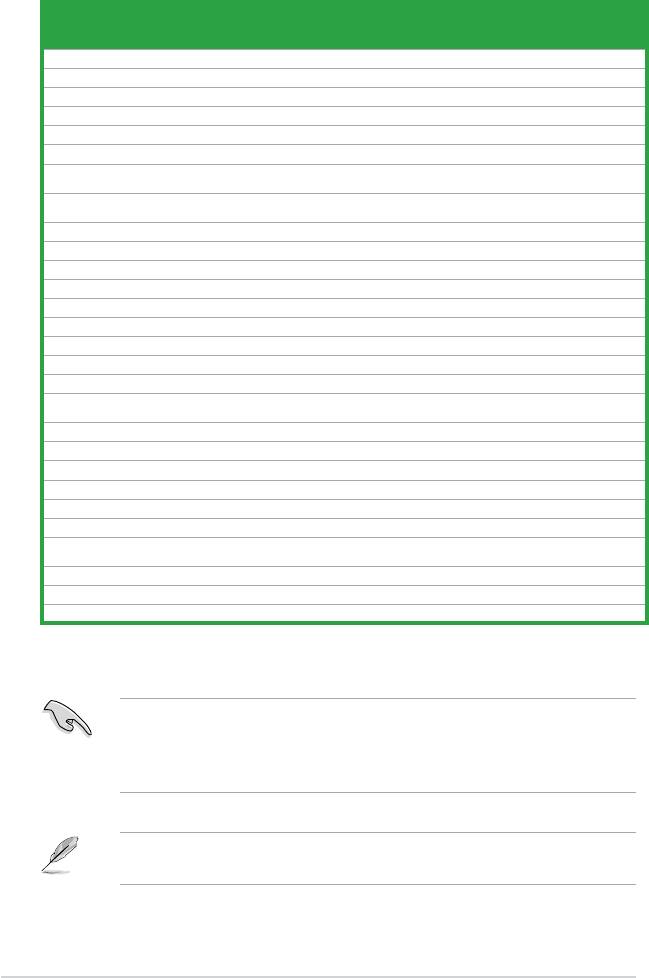
DDR3-1333(O.C.)MHz
支持內存插槽
SS/
芯片
(選購)
供應商 型號 容量
芯片型號 CL 電壓
DS
廠牌
A* B*
A-Data AD31333001GOU 1024MB SS A-Data AD30908C8D-151C E0906 - - • •
A-Data AD31333G001GOU 3072MB(Kit of 3) SS - - 8-8-8-24 1.65-1.85V • •
A-Data AD31333002GOU 2048MB DS A-Data AD30908C8D-151C E0903 - - • •
Corsair TR3X3G1333C9 3072MB(Kit of 3) SS - - 9 1.5V • •
Crucial CT12864BA1339.8FF 1024MB SS Micron 9FF22D9KPT 9 - • •
Crucial CT25664BA1339.16FF 2048MB DS Micron 9KF27D9KPT 9 - • •
BL25664BN1337.16FF
Crucial
6144MB(Kit of 3) DS - - 7-7-7-24 1.65V • •
(XMP)
1.35V(low
ELPIDA EBJ21UE8EDF0-DJ-F 2048MB DS ELPIDA J1108EDSE-DJ-F -
• •
voltage)
G.SKILL F3-10600CL9D-2GBPK 1024MB SS G.SKILL - - - • •
G.SKILL F3-10600CL7D-2GBPI 1024MB DS G.SKILL - - - • •
G.SKILL F3-10600CL9D-2GBNQ 1024MB DS G.SKILL - - - • •
G.SKILL F3-10666CL9T-6GBNQ 6144MB(Kit of 3) DS - - 9-9-9-24 1.5V~1.6V • •
Kingmax FLFD45F-B8MF9 1024MB SS Micron 8HD22D9JNM - - • •
Kingmax FLFD45F-B8MH9 MAES 1024MB SS Micron 9CF22D9KPT - - • •
Kingmax FLFE85F-B8MF9 2048MB DS Micron 8HD22D9JNM - - • •
Kingmax FLFE85F-B8MH9 MEES 2048MB DS Micron 9GF27D9KPT - - • •
Micron MT8JTF12864AZ-1G4F1 1024MB SS Micron 9FF22D9KPT 9 - • •
MT18JTF25664AZ-
Micron
2048MB DS Micron 9KF27D9KPT 9 - • •
1G4F1
OCZ OCZ3P13332GK 2048MB(Kit of 2) SS - - 7-7-7-20 1.8V • •
OCZ OCZ3X1333LV3GK(XMP) 3072MB(Kit of 3) SS - - - 1.6V • •
OCZ OCZ3G13334GK 4096MB(Kit of 2) DS - - - 1.7V • •
OCZ OCZ3G1333LV6GK 6144MB(Kit of 3) DS - - 9-9-9-20 1.65V • •
OCZ OCZ3X1333LV6GK(XMP) 6144MB(Kit of 3) DS - - 8-8-8-20 1.60V • •
PSC AL8F8G73D-DG1 2048MB DS PSC A3P1GF3DGF928M9B05 - - • •
SEC 913 HCH9
SAMSUNG M378B2873EH1-CH9 1024MB SS Samsung
- - • •
K4B1G0846E
Super Talent W1333X2GB8 1024MB SS - - - - • •
Transcend TS256MLK64V3U 2048MB DS Micron 9GF27D9KPT - - • •
Transcend TS256MLK64V3U 2048MB DS - SEC816HCH9K4B1G0846D - - • •
SS-單面顆粒內存條,DS-雙面顆粒內存條
‧A*:支持安裝一根內存條在任一插槽,作為單通道設置。
‧B*: 支持安裝兩根內存條在兩個插槽,作為一對雙通道內存設置。
請訪問華碩網站(http://www.asus.com.cn)來獲得最新的 DDR3 內存合
格供應商列表(QVL)。
1-14 第一章:產品介紹
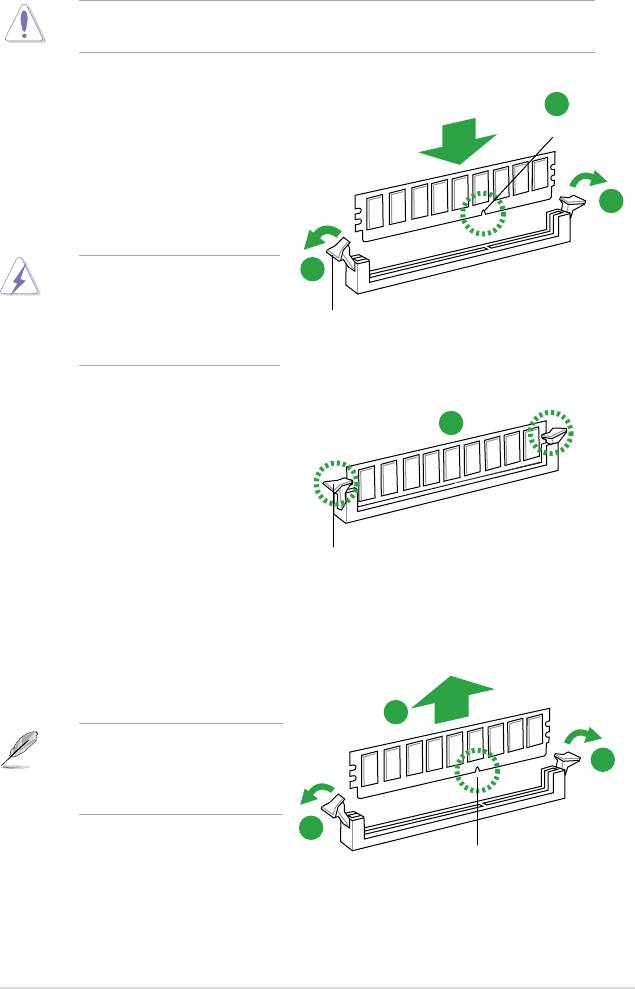
1.7.3 安裝內存條
安裝 / 取出內存條或其他的系統元件之前,請先暫時拔出電腦的電源適配
器。如此可避免一些會對主板或元件造成嚴重損壞的情況發生。
2
請依照下面步驟安裝內存條:
DDR3 內存條缺口
1. 先將內存條插槽兩端的白色固定卡
扣扳開。
2. 將內存條的金手指對齊內存條插槽
的溝槽,並且在方向上要注意金手
1
指的缺口要對準插槽的凸起點。
1
DDR3 內存條金手指部份均
有缺口設計,因此只能以一
個固定方向安裝到內存條插
向外扳開插槽兩端的卡扣
槽中。請勿強制插入以免損
及內存條。
3
3. 最後緩緩將內存條插入插槽中,若
無錯誤,插槽兩端的白色卡扣會因
內存條安裝而自動扣到內存條兩側
的凹孔中。
卡扣會在內存條正確安裝後自動扣上
1.7.4 取出內存條
請依照以下步驟取出內存條:
1. 同時壓下內存條插槽兩端白色的固
定卡扣以鬆開內存條。
2
在壓下固定卡扣取出內存條
的同時,您可以用手指頭輕
1
輕地扶住內存條,以免彈出
而損及內存條。
1
DDR3 內存條缺口
2. 再將內存條由插槽中取出。
華碩 P5G41T-M 主板用戶手冊 1-15
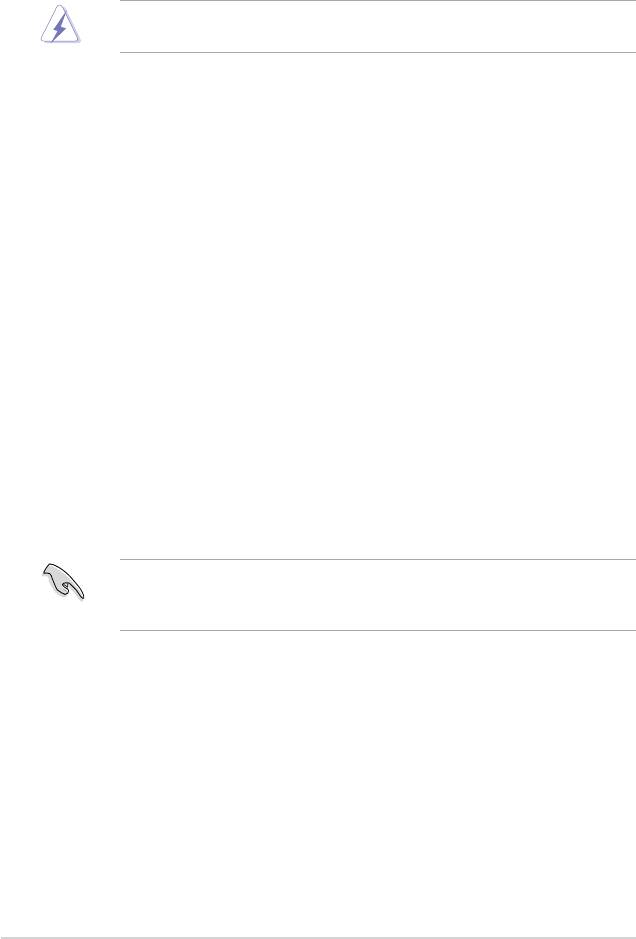
1.8 擴展插槽
考慮到未來會擴展系統性能的可能性,本主板提供了擴展插槽,在接下來的子章
節中,將會描述主板上這些擴展插槽的相關信息。
安裝/移除任何擴展卡之前,請暫時先將電腦的電源線拔出。如此可免除
因電氣殘留於電腦中而發生的意外狀況。
1.8.1 安裝擴展卡
請依照下列步驟安裝擴展卡:
1. 在安裝擴展卡之前,請先詳讀該擴展卡的使用說明,並且要針對該卡作必要的硬
件設置變更。
2. 鬆開電腦主機的機箱蓋並將之取出(如果您的主板已經放置在主機內)。
3. 找到一個您想要插入新擴展卡的空置插槽,並以十字螺絲起子鬆開該插槽位於主
機背板的金屬擋板的螺絲,最後將金屬擋板移出。
4. 將擴展卡上的金手指對齊主板上的擴展槽,然後慢慢地插入槽中,並以目視的方
法確認擴展卡上的金手指已完全沒入擴展槽中。
5. 再用剛才鬆開的螺絲將擴展卡金屬擋板鎖在電腦主機背板以固定整張卡。
6. 將電腦主機的機箱蓋裝回鎖好。
1.8.2 設置擴展卡
在安裝好擴展卡之後,接著還須通過軟件設置來調整該擴展卡的相關設置。
1. 啟動電腦,然後更改必要的 BIOS 程序設置。若需要的話,您也可以參閱第二章
BIOS 程序設置以獲得更多信息。
2. 為加入的擴展卡指派一組尚未被系統使用到的 IRQ。
3. 為新的擴展卡安裝軟件驅動程序。
當您將 PCI 擴展卡插在可以共享的擴展插槽時,請注意該擴展卡的驅動程
序是否支持 IRQ 共享或者該擴展卡並不需要指派 IRQ。否則會容易因 IRQ
指派不當產生衝突,導致系統不穩定且該擴展卡的功能也無法使用。
1.8.3 PCI 擴展插槽
本主板內置的 PCI 插槽支持網卡、SCSI 卡、USB 卡以及其它符合 PCI 規格的功
能擴展卡。
1.8.4 PCI Express x1 擴展插槽
本主板支持 PCI Express x1 網卡、SCSI 卡和其他與 PCI Express 規格兼容的卡。
1.8.5 PCI Express x16 擴展插槽
本主板支持 PCI Express x16 規格的顯卡。
1-16 第一章:產品介紹
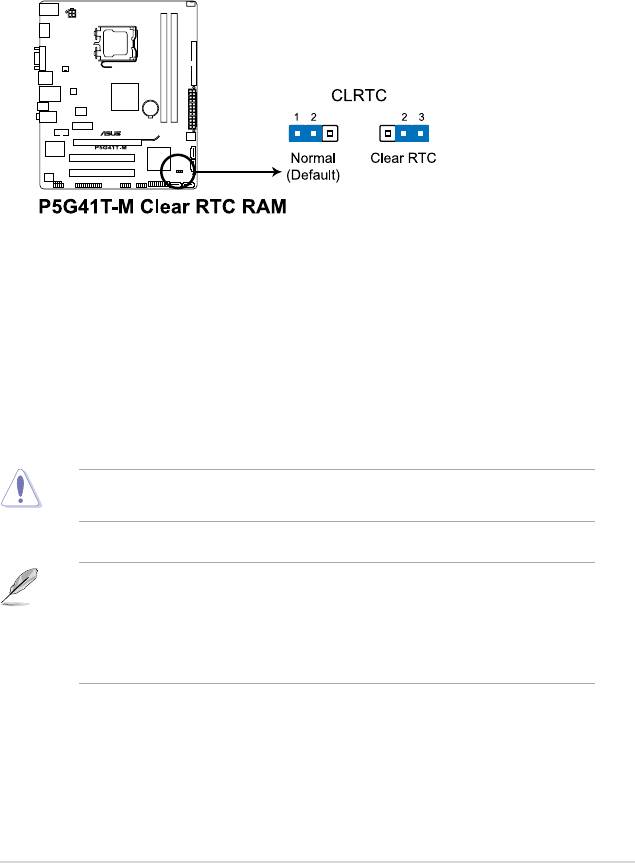
1.9 跳線選擇區
1. CMOS 配置數據清除(3-pin CLRTC)
在主板上的 CMOS 存儲器中記載著正確的時間與系統硬件配置等數據,這些
數據並不會因電腦電源的關閉而遺失數據與時間的正確性,因為這個 CMOS 的
電源是由主板上的鋰電池所供應。
想要清除這些數據,可以依照下列步驟進行:
1. 關閉電腦電源,拔掉電源線;
2. 將 CLRTC 跳線帽由 [1-2](默認值)改為 [2-3] 約五∼十秒鐘(此時即清除
CMOS 數據),然後再將跳線帽改回 [1-2];
3. 插上電源線,開啟電腦電源;
4. 當開機步驟正在進行時按著鍵盤上的 <Del> 鍵進入 BIOS 程序畫面重新設
置 BIOS 數據。
除了清除 CMOS 配置數據之外,請勿將主板上 CLRTC 的跳線帽由默認
值的位置移除,因為這麼做可能會導致系統開機失敗。
‧ 如果上述步驟不起作用,移除電池並再次移動跳線以清除 CMOS RTC
RAM 數據。CMOS 清除完畢後,重新安裝電池。
‧ 如果您是因為超頻的緣故導致系統無法正常開機,您無須使用上述的
配置數據清除方式來排除問題。建議可以採用 C.P.R(CPU 自動參數
恢復)功能,只要將系統重新啟動 BIOS 即可自動恢復默認值。
華碩 P5G41T-M 主板用戶手冊 1-17
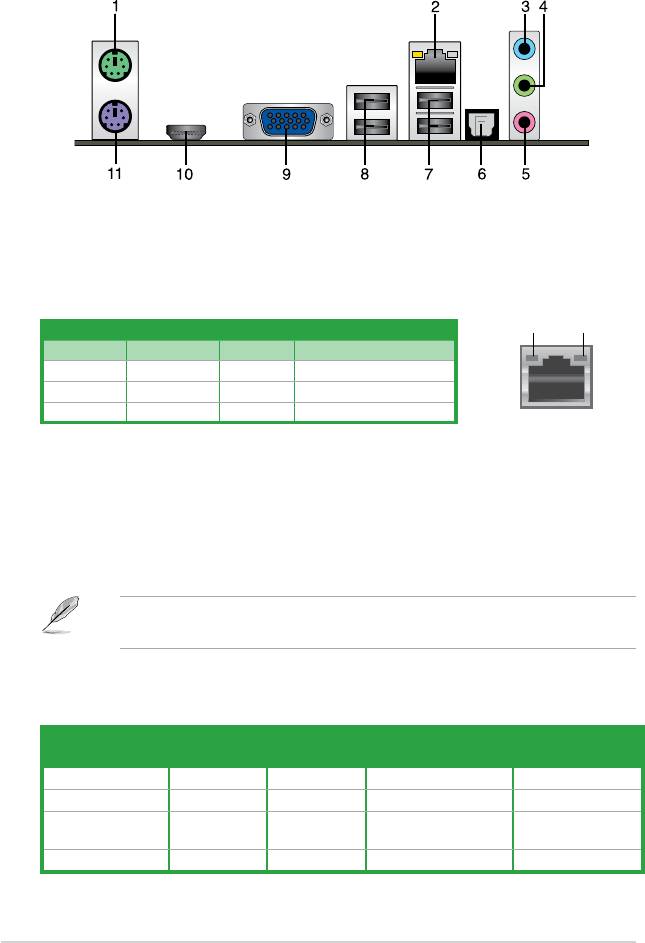
1.10 元件與外圍設備的連接
1.10.1 後側面板連接端口
1. PS/2 鼠標接口(綠色):將 PS/2 鼠標插頭連接到此接口。
2. RJ-45 網絡接口:該接口可經 Gigabit 網線連接至 LAN 網絡。請參考下表中各燈
的說明。
網絡指示燈說明
ACT/LINK
速度指
指示燈
示燈
Activity/Link 指示燈 速度指示燈
狀態 描述 狀態 描述
關閉 沒有連接 關閉 連接速度 10 Mbps
橘色 已連接 橘色 連接速度 100 Mbps
閃爍 數據傳輸中 綠色 連接速度 1 Gbps
網絡接口
3. 音頻輸入接頭(淺藍色):您可以將磁帶、CD、DVD 播放器等的音頻輸出端連
接到此音頻輸入接頭。
4. 音頻輸出接頭(草綠色):您可以連接耳機或喇叭等的音頻接收設備。在四聲道、六
聲道、八聲道的喇叭設置模式時,本接頭是作為連接前置主聲道喇叭之用。
5. 麥克風接頭(粉紅色):此接頭連接至麥克風。
在 2、4、6、8 聲道音頻設置上,音頻輸出、音頻輸入與麥克風接頭的功
能會隨著聲道音頻設置的改變而改變,如下表所示。
二、四、六或八聲道音頻設置
耳機/二聲道
四聲道
六聲道
八聲道
接頭
喇叭輸出
喇叭輸出
喇叭輸出
喇叭輸出
淺藍色(後面板) 聲音輸入端 後置喇叭輸出 後置喇叭輸出 後置喇叭輸出
草綠色(後面板) 聲音輸出端 前置喇叭輸出 前置喇叭輸出 前置喇叭輸出
中央/重低音喇叭
粉紅色(後面板) 麥克風輸入端 麥克風輸入端 中央/重低音喇叭輸出
輸出
草綠色(前面板) – – – 側邊環繞喇叭輸出
1-18 第一章:產品介紹
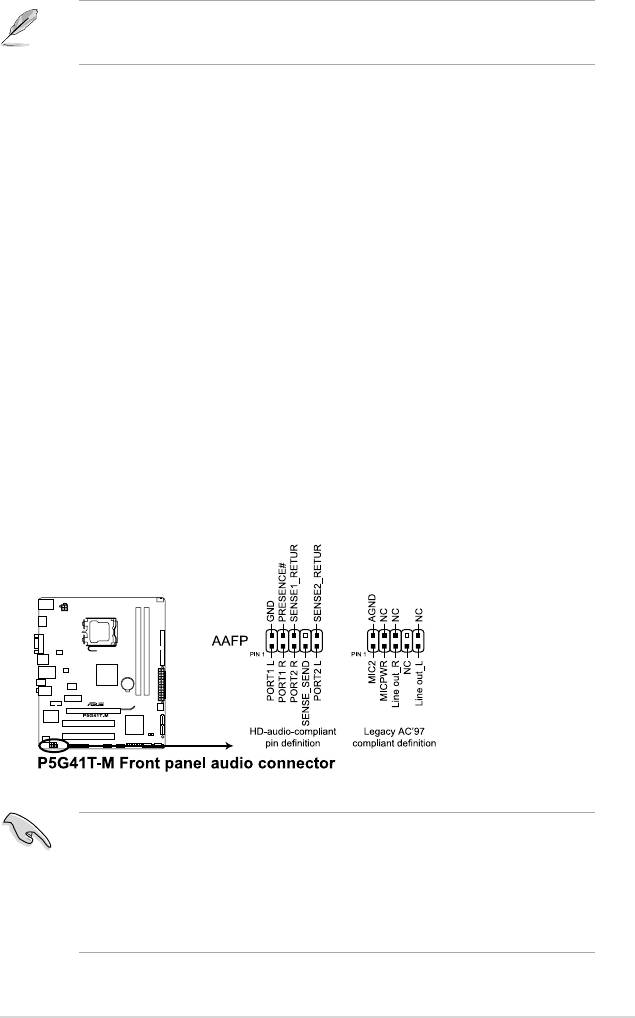
設置八聲道音頻:
‧ 使用前面板具有 HD 音頻插孔的機箱,以支持八聲道音頻輸出。
6. 光纖 S/PDIF 數字音頻輸出接口:此端口通過光纖 S/PDIF 線纜連接外接音頻輸出
設備。
7.
USB 2.0 設備接口 1 和 2:這二組 4-pin 通用串行總線(USB)接口可連接到使
用 USB 2.0 接口的硬件設備。
8.
USB 2.0 設備接口 3 和 4:這二組 4-pin 通用串行總線(USB)接口可連接到使
用 USB 2.0 接口的硬件設備。
9. VGA 接口:這組 15-pin 接口可連接 VGA 顯示屏幕或其他 VGA 硬件設備。
10. HDMI 接口:此高清晰多媒體接口(High-Definition Multimedia Interface),兼
容 HDCP,可播放 HD DVD、Blu-Ray 與其他保護內容。
11.
PS/2 鍵盤接口(紫色):將 PS/2 鍵盤插頭連接到此接口。
1.10.2 內部接口
1. 前面板音頻連接排針(10-1 pin AAFP)
這組音頻外接排針供您連接到前面板的音頻數據線,除了讓您可以輕鬆地通過
主機前面板來控制音頻輸入 / 輸出等功能,並且支持 AC’97 或 HD Audio 音頻
標準。將前面板音頻輸入 / 輸出模塊的數據線的一端連接到這個插槽上。
‧ 建議您將支持高保真(high definition)音頻的前面板音頻模塊連接到這
組排針,如此才能獲得高保真音頻的功能。
‧ 默認情況下,本接口設置為 [HD Audio]。若要將高保真音頻前面板模塊
安裝至本接針,請將 BIOS 程序中【Front Panel Type】項目設置為 [HD
Audio],若要將 AC 97 音頻前面板模塊安裝至本接針,請將此項目設置
為 [AC 97]。請參考“2.4.3 芯片組設置(Chipset)”部分的說明。
華碩 P5G41T-M 主板用戶手冊 1-19
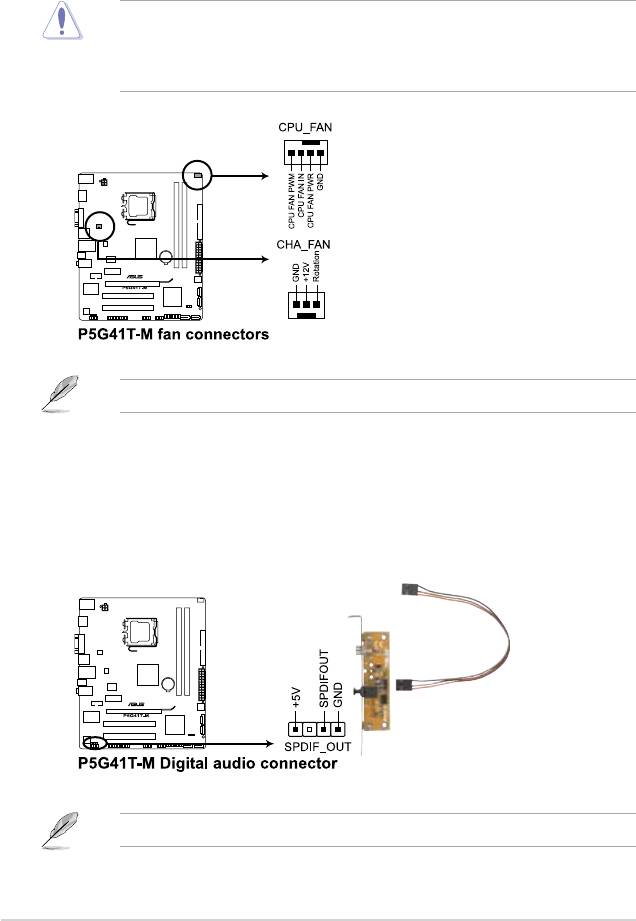
2. 中央處理器 / 機箱 風扇電源插槽(4-pin CPU_FAN、3-pin CHA_FAN)
將風扇電源接頭連接到這兩組風扇電源插槽,確定每一條黑線與這些插槽的接
地端相匹配。
千萬要記得連接風扇的電源,若系統中缺乏足夠的風量來散熱,那麼很
容易因為主機內部溫度逐漸昇高而導致死機,甚至更嚴重者會燒毀主板
上的電子元件。注意:這些插槽並不是單純的排針!不要將跳線帽套在
它們的針腳上。
僅 4-pin CPU 風扇(CPU_FAN)支持華碩 Q-Fan 智能溫控風扇功能。
3. 數字音頻連接排針(4-1 pin SPDIF_OUT)
這組排針是用來連接 S/PDIF 數字音頻模塊。將 S/PDIF 音頻模塊的數據線連
接到這個插座,然後將該模組安裝到機箱後面板空的插槽中。
S/PDIF 模塊需另行購買。
1-20 第一章:產品介紹
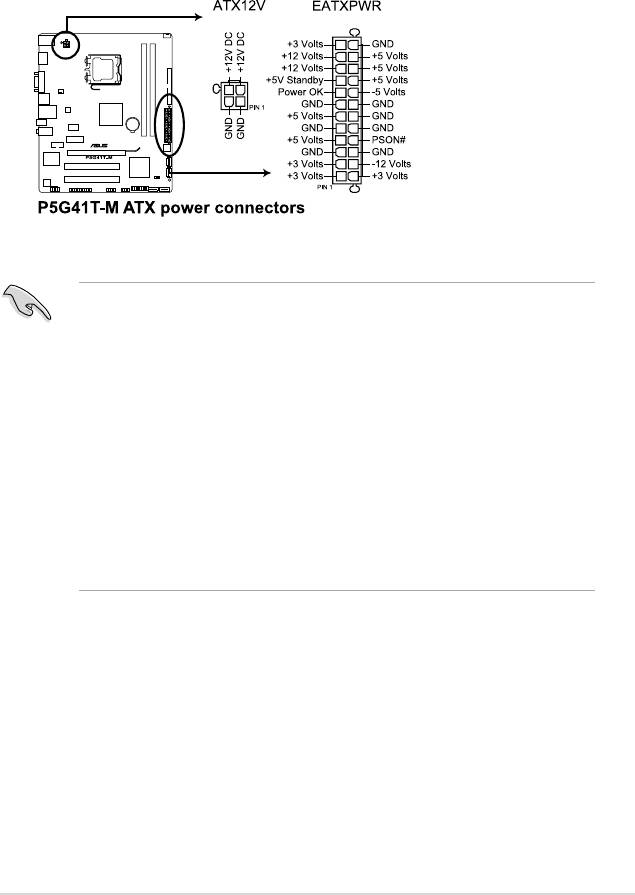
4. ATX 主板電源插槽(24-pin EATXPWR、4-pin ATX12V)
這些電源插槽用來連接到一個 ATX 電源供應器。電源供應器所提供的連接插
頭已經過特別設計,只能以一個特定方向插入主板上的電源插槽。找到正確的插
入方向後,僅需穩穩地將之套進插槽中即可。
‧ 建議您使用符合 ATX 12 V 2.0 規範的電源(PSU),能提供至少 400W
高功率的電源。此種電源有 24-pin 與 4-pin 電源插頭。
‧ 若您打算使用的電源為提供 20-pin 和 4-pin ATX 電源插頭,請先確認
您的 20-pin ATX 12V 電源在 +12V 供電線路上能夠提供至少 15 安
培的電流與 300 瓦的電源。否則系統可能會難以開機,或是開機後可
能會不穩定。
‧ 請務必連接 4-pin +12V 電源插頭,否則可能無法順利啟動電腦。
‧ 如果您的系統會搭載相當多的外圍設備,請使用較高功率的電源以提供
足夠的設備用電需求。不適用或功率不足的電源,有可能會導致系統不
穩定或難以開機。
‧ 若您不確定系統的最小電源供應需求,請參考華碩官方網站關於“電源瓦
數建議值計算”部分(http://support.asus.com/PowerSupplyCalculator/
PSCalculator.aspx?SLanguage=zh-cn)。
華碩 P5G41T-M 主板用戶手冊 1-21
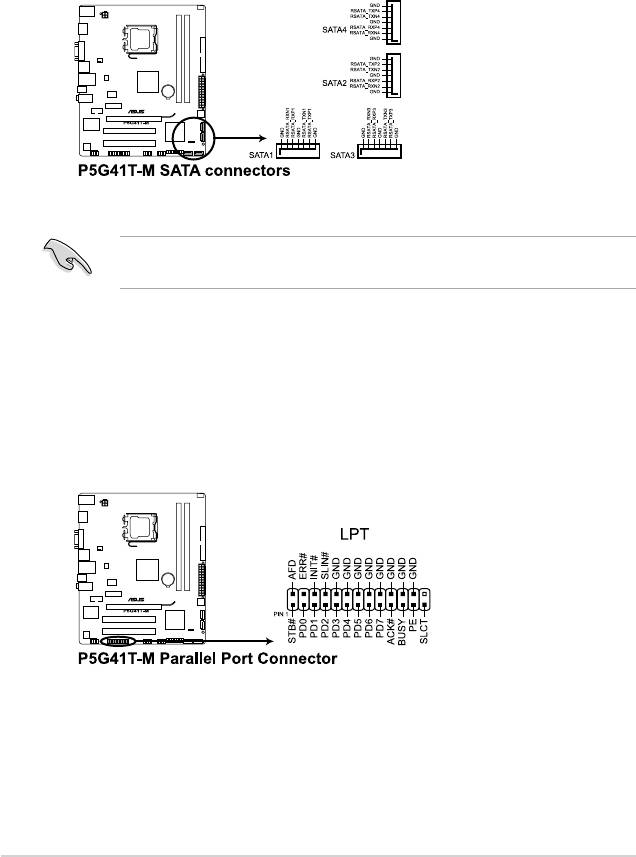
5. Serial ATA 設備連接插座(7-pin SATA1-4)
本主板提供了新一代的連接插座,這個新一代的插座支持使用細薄的 Serial
ATA 數據線連接主機內部主要的存儲設備。Serial ATA 3Gb/s 規格可向下兼容
Serial ATA 1.5Gb 規格,在數據傳輸率方面優於常規的傳輸率為每秒 133MB 的
Parallel ATA(UltraDMA 133)接口。
®
若要使用 Serial ATA 設備,請安裝 Windows
XP Service Pack 2 或以
上版本。
6. LPT 連接排針(26-1 pin LPT)
LPT(打印終端,Line Printing Terminal)連接排針支持如打印機等的設備。LPT
接口符合 IEEE 1284 接口標準,為 IBM PC 兼容的電腦上的並口。
1-22 第一章:產品介紹
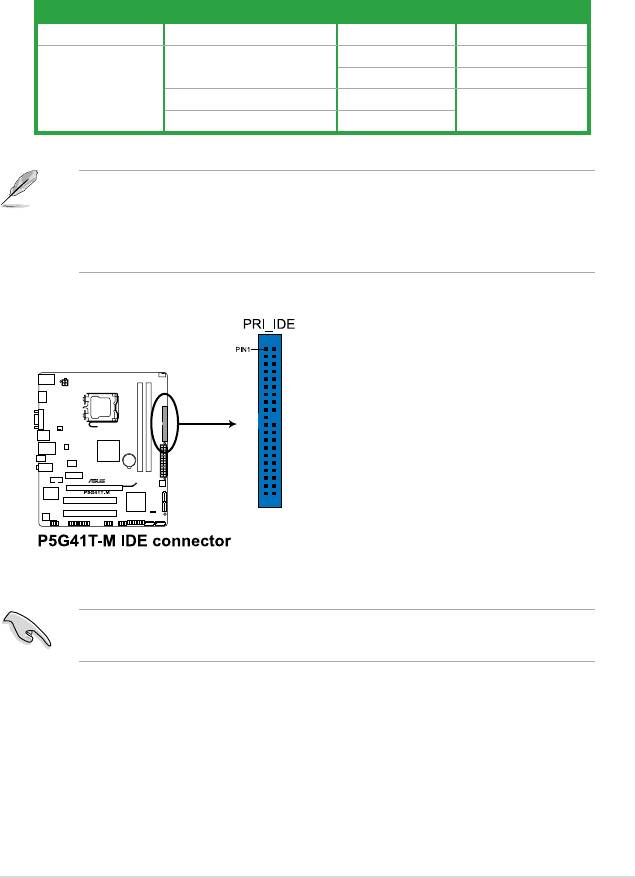
7. IDE 設備連接插座(40-1 pin PRI_IDE)
這個內置的 IDE 插槽用來安裝 Ultra DMA 100/66/33 連接數據線,每個
Ultra DMA 100/66/33 連接數據線上有三組接口,分別為:藍色、黑色與灰色。
將數據線上藍色端的接口插在主板上的 IDE 插槽,並參考下表來設置各設備的使
用模式。
Drive jumper 設置 硬盤模式 數據線接口
單一硬件設備 Cable-Select 或 Master - 黑色
Master 黑色
Cable-Select
Slave 灰色
兩個硬件設備
Master Master
黑色或灰色
Slave Slave
‧ 每一個 IDE 設備插座的第二十隻針腳皆已預先拔斷以符合 UltraATA 數
據線的孔位,如此做法可以完全預防連接數據線時插錯方向的錯誤。
‧ 請使用 80 導線的 IDE 設備連接數據線來連接 UltraDMA 100/66/33
IDE 設備。
請將數據線標示為紅色處對
準插槽上的 PIN 1位置
當有硬件設備的跳線帽(jumper)設置為“Cable-Select”時,請確認其
他硬件設備的跳線帽設置也與該設備相同。
華碩 P5G41T-M 主板用戶手冊 1-23
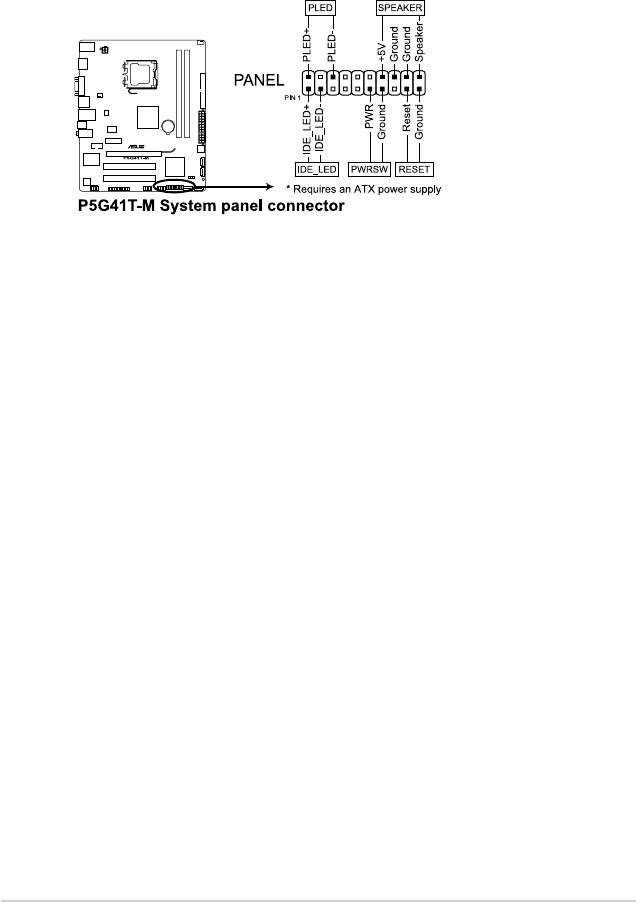
8. 系統控制面板連接排針(20-8 pin PANEL)
這一組連接排針包括了數個連接到電腦主機前面板的功能接針。下述將針對各
項功能作逐一簡短說明。
‧ 系統電源指示燈連接排針(2-pin PLED)
這組排針可連接到計算機主機面板上的系統電源指示燈。在您啟動計算機並且使
用計算機的情況下,該指示燈會持續亮著;而當指示燈閃爍時,即表示計算機正
處於睡眠模式中。
‧ 硬盤動作指示燈連接排針(2-pin IDE_LED)
您可以連接此組 IDE_LED 接針到計算機主機面板上的 IDE 硬盤動作指示燈號,如
此一旦 IDE 硬盤有存取動作時,指示燈隨即亮起。
‧ 機箱喇叭連接排針(4-pin SPEAKER)
這組 4-pin 排針連接到計算機主機機箱中的喇叭。當系統正常開機便可听到嗶嗶
聲,若開機時發生問題,則會以不同長短的音調來警示。
‧ ATX 電源/軟關機 開關連接排針(2-pin PWRSW)
這組排針連接到計算機主機面板上控制計算機電源的開關。您可以根據 BIOS 程
序或操作系統的設置,來決定當按下開關時計算機會在正常運作和睡眠模式間切
換,或者是在正常運作和軟關機模式間切換。若要關機,請持續按住電源開關超
過四秒的時間。
‧ 軟開機開關連接排針(2-pin RESET)
這組兩腳位排針連接到計算機主機面板上的 Reset 開關。可以讓您在不需要關掉
計算機電源即可重新開機,尤其在系統死機的時候特別有用。
1-24 第一章:產品介紹
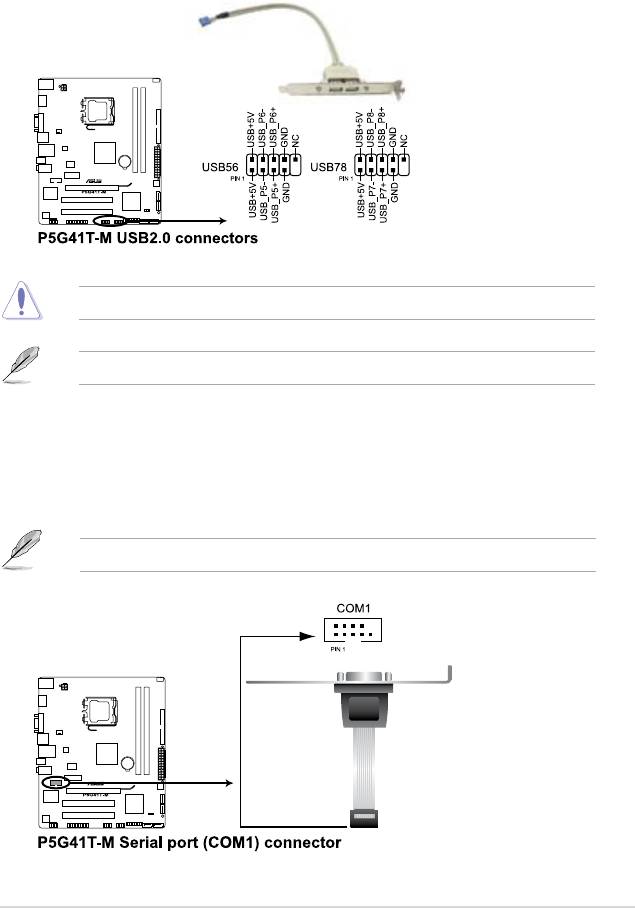
9. USB 擴展套件數據線插槽(10-1 pin USB56、USB78)
這些 USB 擴展套件數據線插槽支持 USB 2.0 規格,傳輸速率最高達
480
Mbps ,
比 USB 1.1(Full Speed)規格的 12 Mbps 快 40 倍,可以提供更高速的網絡連接、互
動式電腦游戲,還可以同時運行高速的外圍設備。
請勿將 1394 數據線連接到 USB 插座上,這麼做可能會導致主板的損壞。
USB 模塊需另行購買。
10. 串口連接插座(10-1 pin COM1)
這個插座用來連接串口模塊。將串口模塊的數據線連接到這個插座,然後將該模
組安裝到機箱後面板空的插槽中。
串口模塊需另行購買。
華碩 P5G41T-M 主板用戶手冊 1-25
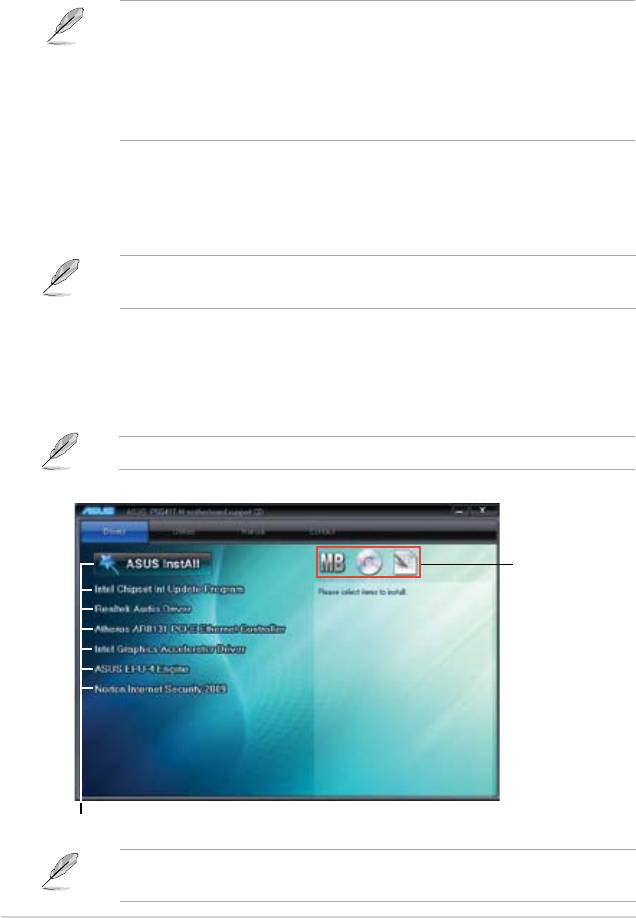
1.11 軟件支持
1.11.1 安裝操作系統
®
本主板完全適用於 Windows
XP / Vista / 7 操作系統。使用最新版本的操作系統
並且不定時地昇級,是讓硬件配備得到最佳工作效率的有效方法。
‧ 由於主板和外圍硬件設備的選項設置繁多,本章僅就軟件的安裝程序
供您參考。您也可以參閱您使用的操作系統說明文件以取得更詳盡的
信息。
®
‧ 在安裝驅動程序之前,請先確認您已經安裝 Windows
XP Service Pack
®
3 / Windows
Vista Service Pack 1 或更新版本的操作系統,來獲得更
好的性能與系統穩定。
1.11.2 驅動程序與應用程序光盤信息
隨貨附贈的驅動程序與應用程序光盤包括了數個有用的軟件和應用程序,將它們
安裝到系統中可以強化主板的性能。
驅動程序與應用程序光盤的內容若有更新,恕不另行通知。請訪問華碩網
站(www.asus.com.cn)了解更新信息。
運行驅動程序與應用程序光盤
欲開始使用驅動程序與應用程序光盤,僅需將光盤放入您的光驅中即可。若您的
系統已啟動光盤“自動播放”的功能,那麼稍待一會兒光盤會自動顯示華碩歡迎窗口
和軟件安裝菜單。
以下畫面僅供參考。
點選圖標以獲得
更多信息
點擊安裝各項驅動程序
如果歡迎窗口並未自動出現,那麼您也可以到驅動程序與應用程序光盤中
的 BIN 文件夾裡直接點擊 ASSETUP.EXE 主程序開啟菜單窗口。
1-26 第一章:產品介紹
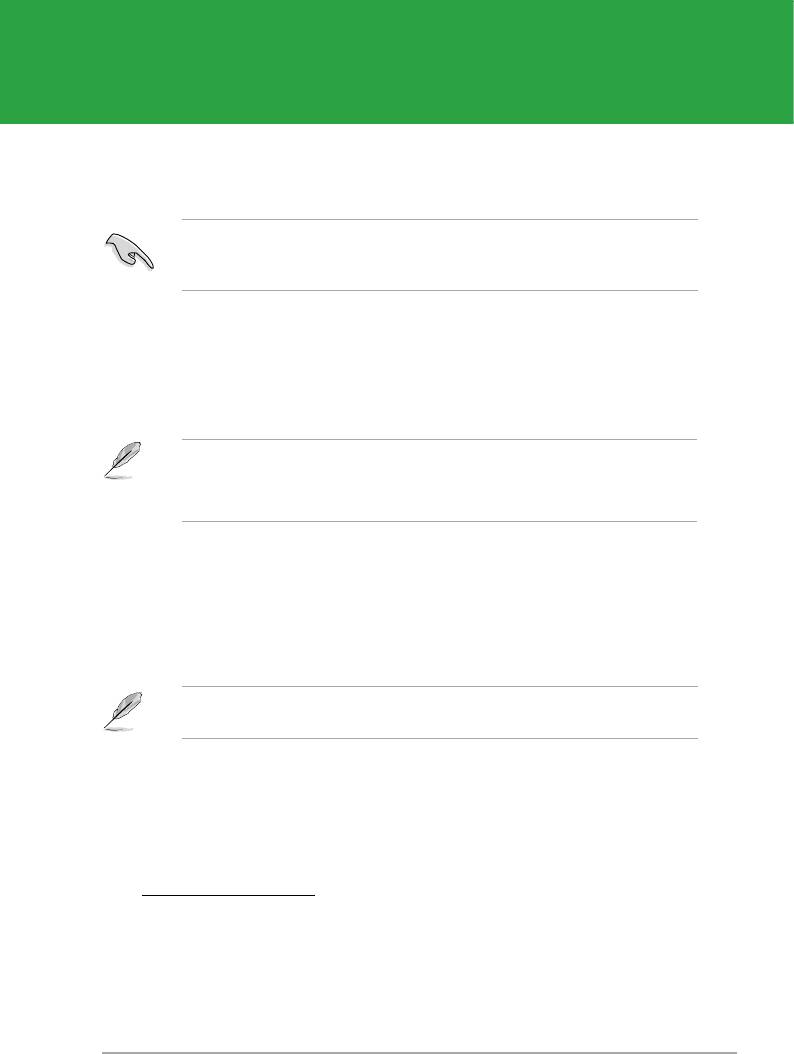
第二章
BIOS 信息
2.1 管理、更新您的 BIOS 程序
建議您先將主板原始的 BIOS 程序備份到一張 USB 啟動盤中,以備您往
後需要再度安裝原始的 BIOS 程序。使用 AFUDOS 或華碩在線升級程序
來拷貝主板原始的 BIOS 程序。
2.1.1 華碩在線升級程序(ASUS Update Utility)
華碩在線升級程序是一套可以讓您在 Windows 操作系統下,用來管理、保存與更
新主板 BIOS 文件的應用程序。您可以使用華碩在線升級程序來運行以下功能:
‧ 在使用華碩在線升級程序之前,請先確認您已經通過內部網絡對外連接,
或者通過互聯網服務供應商(ISP)所提供的連接方式連接到互聯網。
‧ 隨主板附贈的驅動程序與應用程序光盤中包含此應用程序。
安裝華碩在線升級程序
1. 將驅動程序與應用程序光盤放入光驅,會出現【驅動程序】菜單。
2. 點擊【應用程序】標籤,然後點擊【安裝華碩在線升級程序】
。
3. 依據屏幕指示完成操作。
在使用華碩在線升級程序來升級 BIOS 程序之前,請先退出其他所有的
®
Windows
應用程序。
升級 BIOS 程序
1. 點擊【開始 > 程序 > ASUS > ASUS Update > ASUS Update】運行華碩在線升
級主程序。
2. 在下拉菜單中選擇下列操作之一:
使用網絡升級 BIOS 程序
a. 選擇【Update BIOS from the Internet】,然後按下【Next】繼續。
b. 請選擇離您最近的華碩 FTP 站點可避免網絡堵塞,或者您也可以直接選擇
【Auto Select】由系統自行決定。按下【Next】繼續。
c. 接著再選擇您欲下載的 BIOS 版本。按下【Next】繼續。
華碩 P5G41T-M 主板用戶手冊 2-1
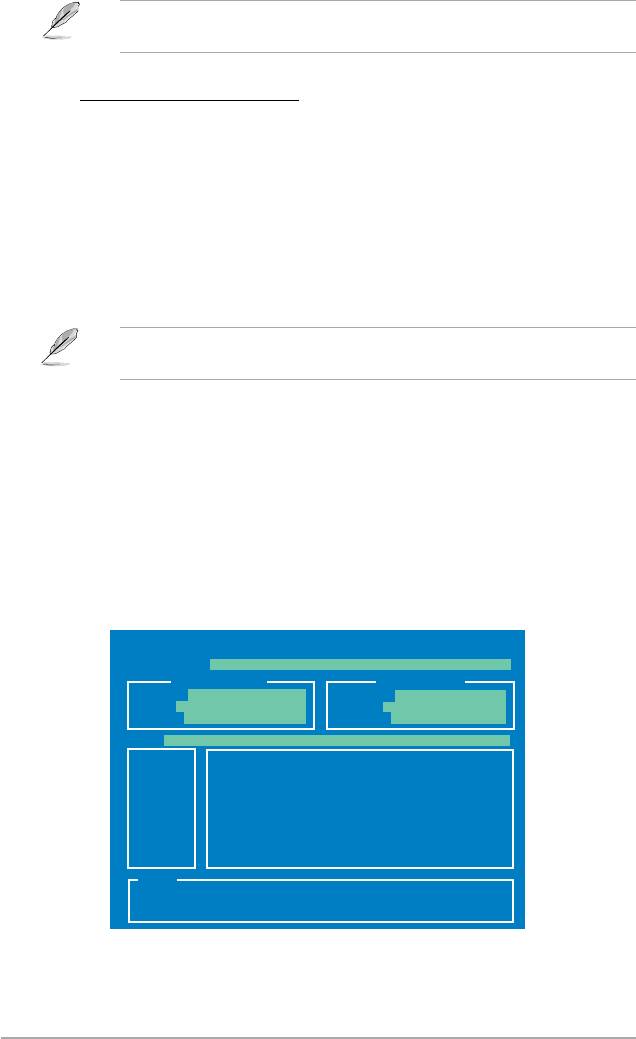
華碩在線升級程序可以自行通過網絡下載 BIOS 程序。經常更新才能獲得
最新的功能。
使用 BIOS 文件升級 BIOS 程序
a. 選擇【Update BIOS from a file】,然後按下【Next】繼續。
b. 在【打開】的窗口中選擇 BIOS 文件的所在位置,然後點擊【打開】。
3. 最後再依照屏幕畫面的指示來完成 BIOS 更新的程序。
2.1.2 使用華碩 EZ Flash 2 升級 BIOS 程序
華碩 EZ Flash 2 程序讓您能輕鬆地升級 BIOS 程序,可以不必再到操作系統模式
下運行。
在使用此程序前,請從華碩網站上(www.asus.com.cn)下載最新的
BIOS 文件。
請依據以下步驟使用 EZ Flash 2 升級 BIOS:
1. 將保存有 BIOS 文件的 USB 閃存盤插入 USB 接口。 您可以使用下列兩種方式來
運行 EZ Flash 2:
a. 在 開機自檢(POST)時,按下 <Alt> + <F2> 鍵。
b. 進入 BIOS 設置程序。來到 Tools 菜單並選擇 EZ Flash2 並按下 <Enter>
鍵將其開啟。
在正確的文件被搜索到之前,您可按下 <Tab> 鍵來切換驅動器,接著請
按下 <Enter> 鍵。
ASUSTek EZ Flash 2 BIOS ROM Utility V3.36
FLASH TYPE: MXIC 25L8005
Current ROM
Update ROM
BOARD: P5G41T-M
BOARD: Unknown
VER: 0204 (H:00 B:02)
VER: Unknown
DATE: 11/04/2009
DATE: Unknown
PATH: A:\
A:
Note
[Enter] Select or Load [Tab] Switch [V] Drive Info
[Up/Down/Home/End] Move [B] Backup [ESC] Exit
2. 當正確的 BIOS 文件被找到後,EZ Flash 2 會進行 BIOS 更新操作並在更新完成後
自動重新開啟電腦。
2-2 第二章:BIOS 信息

